怎么安装系统驱动程序
系统驱动程序是确保计算机硬件设备正常运行的关键步骤,以下是详细的安装指南:

安装前准备
- 确定硬件信息:通过设备管理器查看需要安装驱动的硬件设备型号,也可以查看硬件设备的说明书或设备本身上的标识来获取准确信息。
- 获取驱动程序:
- 系统自动更新:对于Windows系统,尤其是Windows 10和Windows 11,在联网状态下,系统会自动识别部分硬件并尝试从微软服务器下载合适的驱动程序进行安装,但这种方式可能无法获取到最新或最适配的驱动,且对于一些老旧或特殊硬件可能无法找到驱动。
- 设备制造商官网下载:访问硬件设备制造商的官方网站,根据设备型号和操作系统版本下载对应的驱动程序,这是最可靠的获取驱动的方式,能确保驱动的兼容性和稳定性。
- 使用第三方驱动管理软件:如驱动精灵、驱动人生等,这些软件可以自动检测电脑硬件并推荐相应的驱动程序进行下载安装,适合不太熟悉电脑硬件和驱动安装的用户。
安装步骤
- 手动安装(适用于有可执行文件的驱动):
- 找到下载好的驱动程序文件,一般是一个压缩包,解压后通常会有一个“Setup.exe”可执行文件。
- 双击“Setup.exe”文件,启动安装向导。
- 按照安装向导的提示,阅读并接受许可协议,选择安装路径(一般默认即可),然后点击“下一步”继续安装。
- 在安装过程中,可能需要重启电脑,按照提示进行操作即可。
- 通过设备管理器安装:
- 右击“此电脑”,选择“管理”,在打开的“计算机管理”窗口中,点击“设备管理器”。
- 在设备管理器中找到带有黄色感叹号的硬件设备,这表示该设备的驱动程序未正确安装。
- 右击该设备,选择“更新驱动程序”。
- 在弹出的“更新驱动程序向导”中,选择“浏览计算机以查找驱动程序软件”。
- 点击“浏览”按钮,找到之前下载好的驱动程序所在的文件夹,然后点击“下一步”,系统将自动安装驱动程序。
- 安装完成后,可能需要重启电脑使驱动生效。
安装后检查
- 设备管理器检查:再次打开设备管理器,查看之前有问题的设备是否已经没有了黄色感叹号,并且设备名称显示正常,说明驱动程序已经成功安装。
- 功能测试:对安装驱动的硬件设备进行功能测试,例如声卡驱动安装后,播放音乐检查声音是否正常;显卡驱动安装后,打开图形程序查看显示效果是否良好等。
以下是相关问答FAQs:
问题1:为什么安装驱动程序后设备仍然无法正常工作?
答:可能是以下原因导致的:
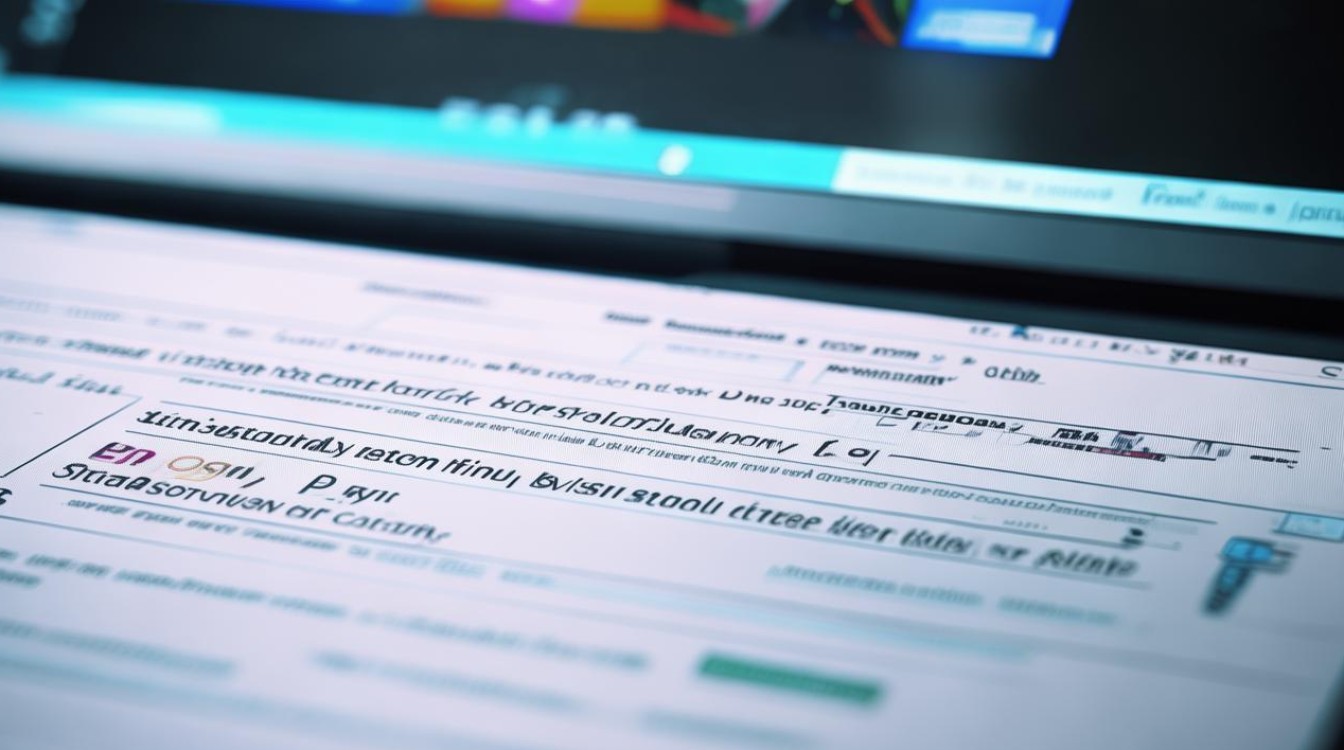
- 驱动程序版本不兼容,虽然安装了驱动,但与当前操作系统或其他软件存在冲突,可以尝试到设备制造商官网下载其他版本的驱动进行安装。
- 硬件设备本身存在故障,即使安装了正确的驱动程序也无法正常工作,需要检查硬件设备是否损坏,可以尝试将设备连接到其他电脑上进行测试。
- 安装过程中出现错误,例如文件缺失或损坏,可以重新下载安装驱动程序,确保安装过程完整无误。
问题2:如何知道驱动程序是否需要更新?
答:可以通过以下几种方式判断:
- 设备管理器中查看,如果有设备带有黄色感叹号或有“未知设备”提示,说明该设备的驱动程序可能未正确安装或需要更新。
- 关注设备制造商的官方网站,他们会定期发布驱动程序的更新信息,包括性能提升、漏洞修复等内容,可以对比自己电脑上的驱动程序版本与官网最新版本,判断是否需要更新。
版权声明:本文由 芯智百科 发布,如需转载请注明出处。







 冀ICP备2021017634号-12
冀ICP备2021017634号-12
 冀公网安备13062802000114号
冀公网安备13062802000114号